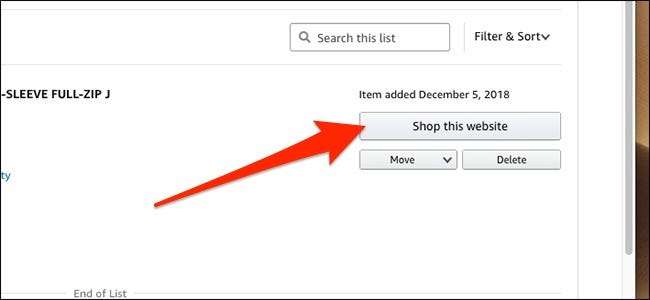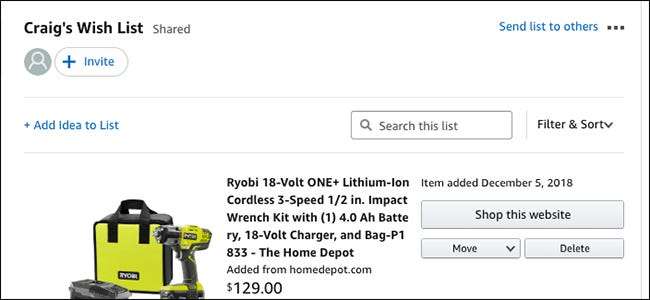
Apakah Anda masih menggunakan daftar tulisan tangan, dokumen Word, atau email sebagai daftar Natal Anda? Tentu, ini mungkin dicoba dan benar, tapi itulah cara lama dalam melakukan sesuatu. Bantulah diri Anda sendiri dan orang yang Anda cintai dan gunakan Amazon Wish List sebagai gantinya.
Ada beberapa manfaat menggunakan Amazon Wish List sebagai daftar Natal Anda:
- Pemberi hadiah mungkin akan membeli hadiah Anda di Amazon: Menjelang Natal tahun lalu, 76% pembeli mengatakan mereka akan melakukan sebagian besar belanja Natal mereka di Amazon . Pada titik itu, masuk akal untuk memiliki Daftar Keinginan Amazon.
- Gifter tahu persis produk apa yang Anda inginkan: Saat Anda menambahkan item ke Amazon Wish List, Anda akan tahu bahwa yang diberikan hadiah akan melihat item yang Anda inginkan, jadi kecil kemungkinannya untuk mendapatkan hadiah yang salah.
- Anda tidak perlu khawatir mendapatkan hadiah yang sama dua kali: Setelah seseorang membeli sesuatu dari daftar keinginan Anda, itu akan hilang sehingga tidak ada orang lain yang membeli barang yang sama lagi.
- Daftar Anda diperbarui secara otomatis saat Anda menambahkannya: Setiap kali Anda menambahkan produk baru ke daftar keinginan Anda, siapa pun yang memiliki akses ke daftar Anda akan secara otomatis melihat produk baru itu di daftar Anda.
- Sangat mudah untuk membagikan daftar Anda dengan siapa pun yang Anda inginkan: Yang harus Anda lakukan adalah menyalin tautan bagikan dan memberikannya kepada siapa pun yang menginginkan daftar Natal Anda.
Membuat Daftar Keinginan Amazon
Setelah Anda masuk ke akun Amazon Anda, mulailah dengan pergi ke "Akun dan Daftar" dan kemudian pilih "Daftar Anda."
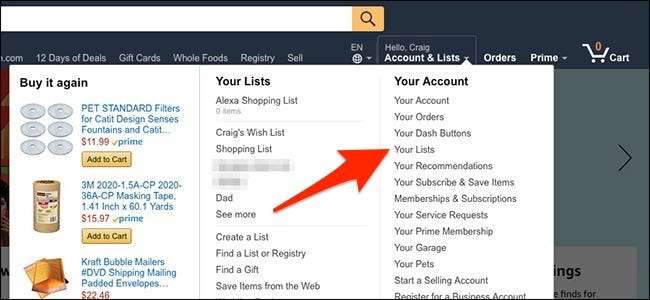
Di pojok kanan atas jendela, klik "Buat Daftar" jika Anda belum punya.
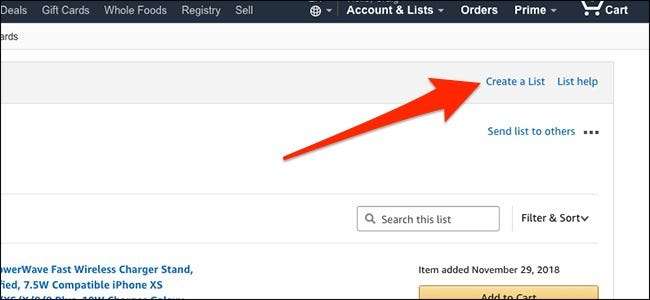
Selanjutnya, pilih "Wish List" dan kemudian beri nama pada daftar tersebut. Setelah itu, pastikan untuk menandai daftar sebagai "Pribadi".
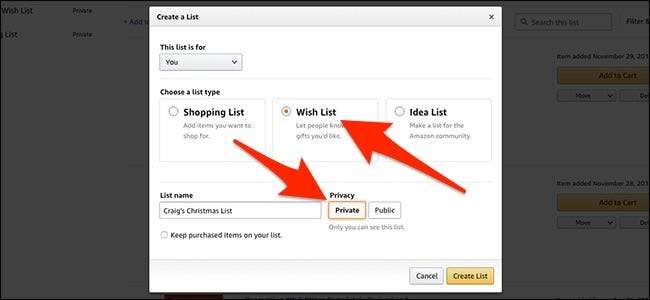
Dengan daftar dibuat, Anda siap menambahkan item ke dalamnya! Di halaman produk mana pun, klik panah di samping "Tambahkan ke Daftar" di sisi kanan jendela.
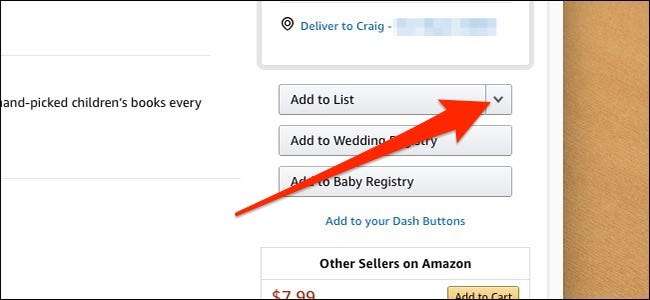
Dari sana, pilih daftar Natal Anda dari menu drop-down. Item itu akan langsung ditambahkan ke daftar.
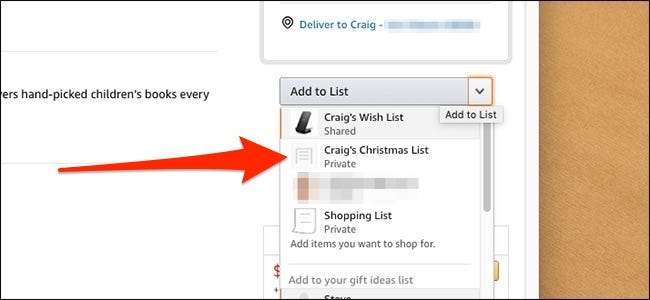
Berbagi Daftar Keinginan Amazon Anda
Untuk membagikan Amazon Wish List Anda dengan teman dan keluarga, buka daftar dan kemudian klik "Kirim Daftar ke Orang Lain" di pojok kanan atas.
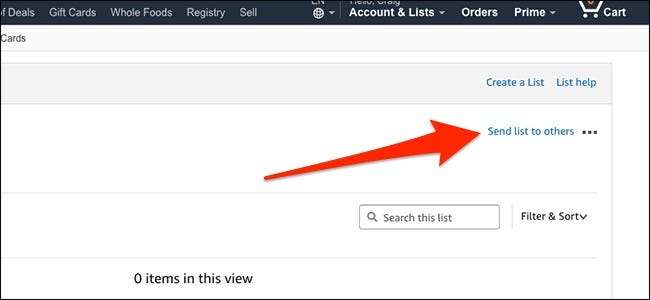
Dari jendela pop-up, Anda dapat mengirimkannya melalui email atau menyalin tautan dan menempelkannya dalam pesan teks.
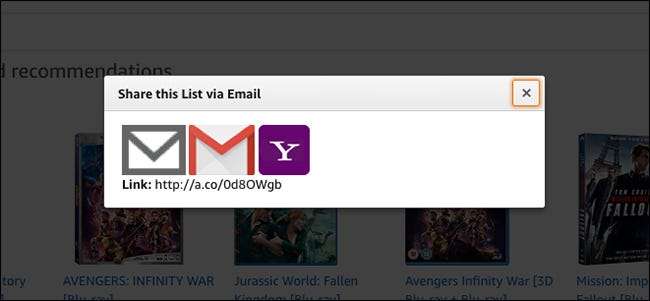
Siapa pun yang memiliki tautan itu akan dapat melihat daftar Natal Anda dan membeli apa pun darinya.
Bagaimana dengan Item dari Situs Web Lain?
Meskipun Amazon menjual hampir semua hal, mungkin ada produk unik yang ingin Anda masukkan ke dalam daftar Natal yang tidak dijual Amazon. Di sinilah Ekstensi browser Amazon Assistant ikut bermain.
Setelah Anda menginstalnya, Anda dapat membuka situs web yang menjual produk tersebut dan kemudian menggunakan Amazon Assistant untuk menambahkan item tersebut ke Amazon Wish List Anda.
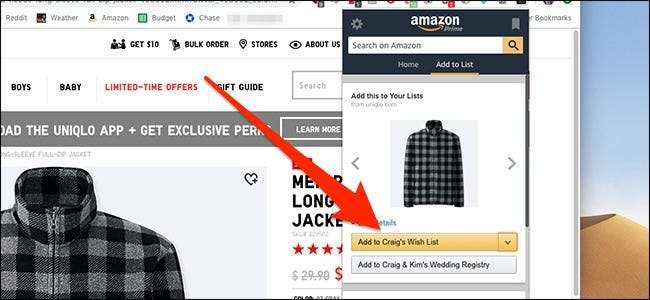
Setelah ditambahkan, alih-alih tombol Beli untuk produk Amazon pada umumnya, pemberi hadiah akan mengklik "Belanja Situs Web Ini" untuk dibawa ke halaman produk dari item yang Anda inginkan, meskipun berada di situs web yang sama sekali berbeda.